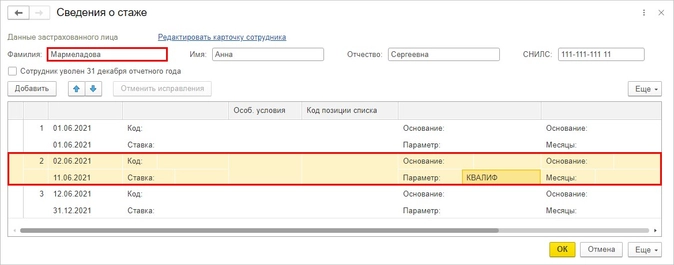Совмещение должностей в 1С:ЗУП 3.1

Если в списке нет документа «Совмещения должностей», то необходимо проверить включена ли данная функциональность в программе.
Заходим в раздел Настройки — Расчет зарплаты
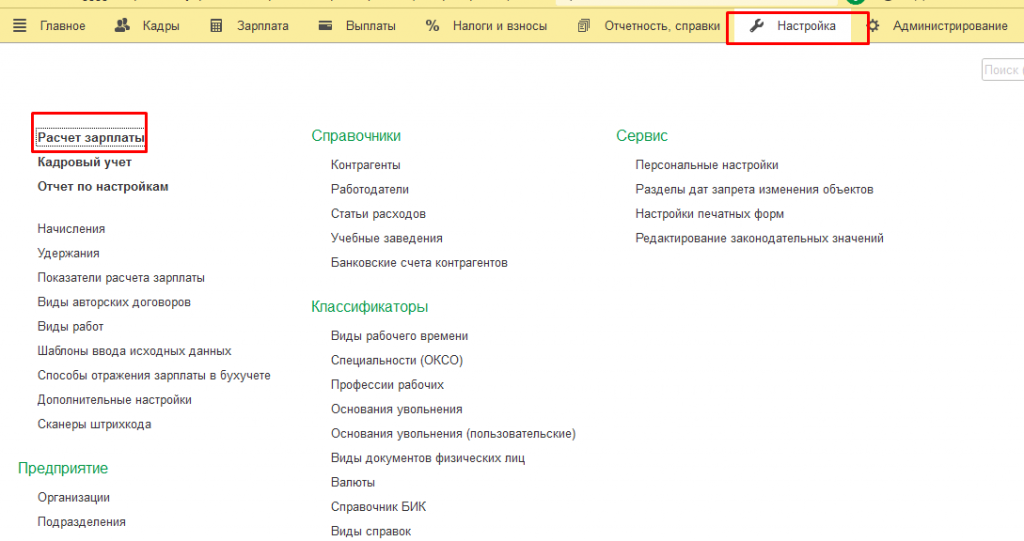
Находим пункт «Настройка начислений и удержаний»
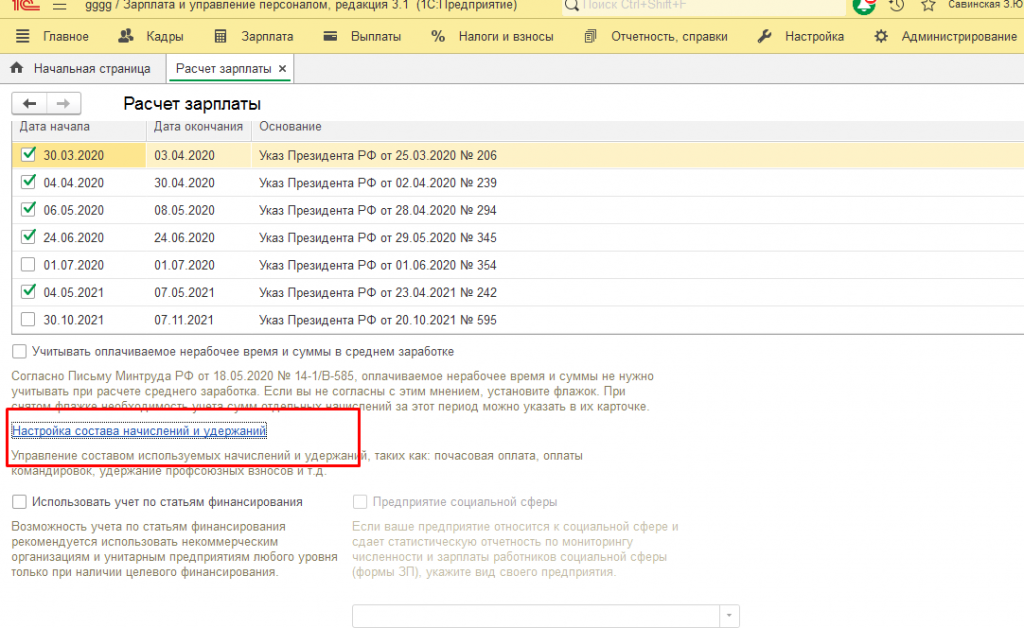
На вкладке «Прочие начисления» устанавливаем галку «Совмещение, временное исполнение обязанностей».
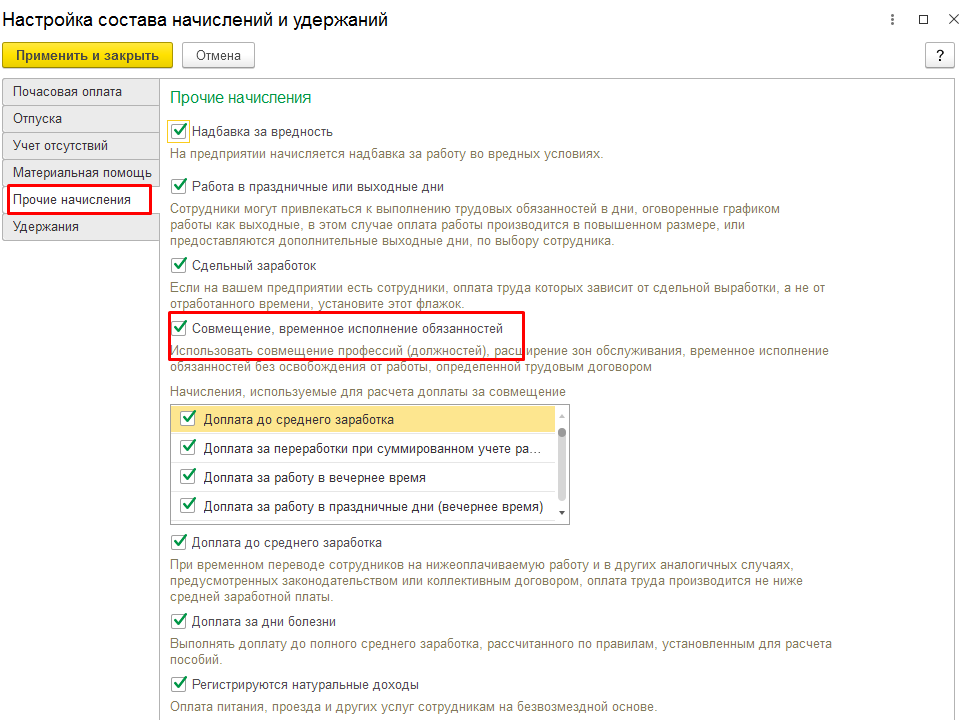
Общий журнал документов совмещений можно найти в разделе Зарплата — Приказы на совмещения
Как отразить разовое удержание из дохода сотрудника в программе 1С: «Бухгалтерия для Казахстана»
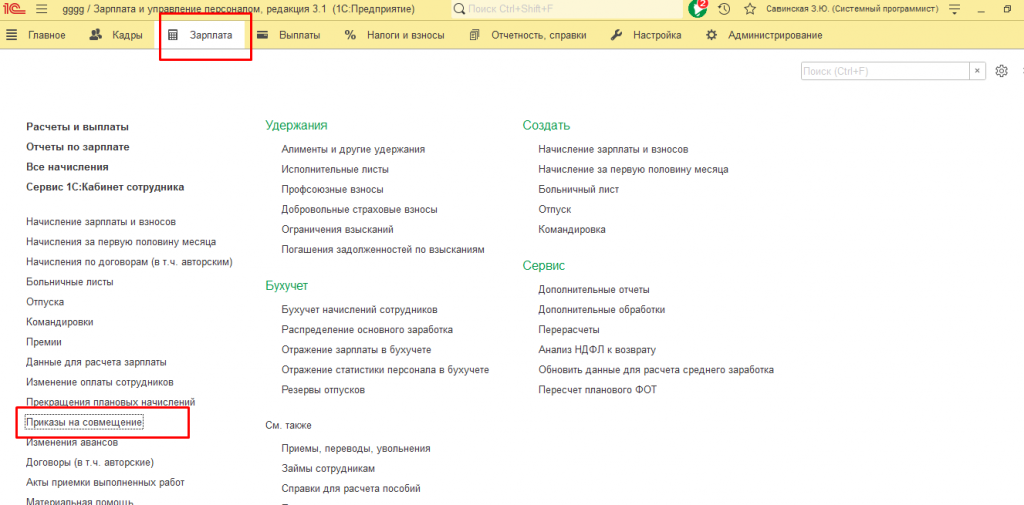
По кнопке «Создать», создаем новый документ.
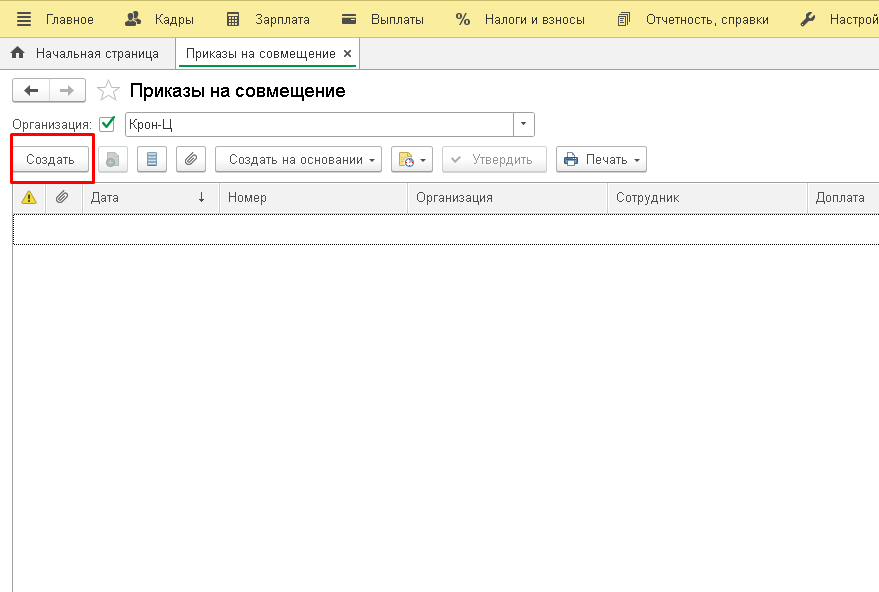
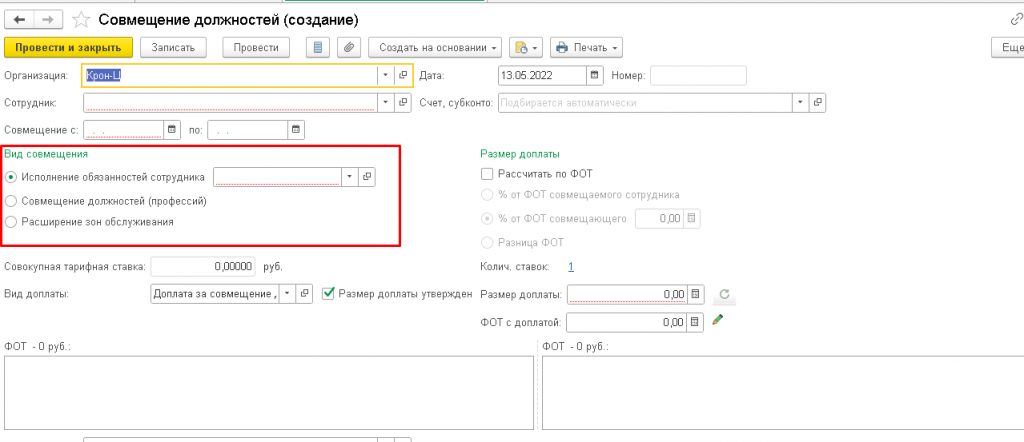
В открывшемся документе видим три вида совмещения, которые можно отразить в программе.
Рассмотрим на примерах каждый из вариантов совмещения.
1. Совмещение должностей
Сотрудник Иванов П.А. работает на должности секретарь с окладом 20 тыс. рублей. С 01.04.2022 года сотрудник совмещает должность уборщика с окладом 10 тыс. рублей.
Т.к сотрудник занимает свободную штатную единицу, то при оформлении документа необходимо выбрать вариант «Совмещение должностей (профессии)».
Создаем документ, выбираем организацию, сотрудника.
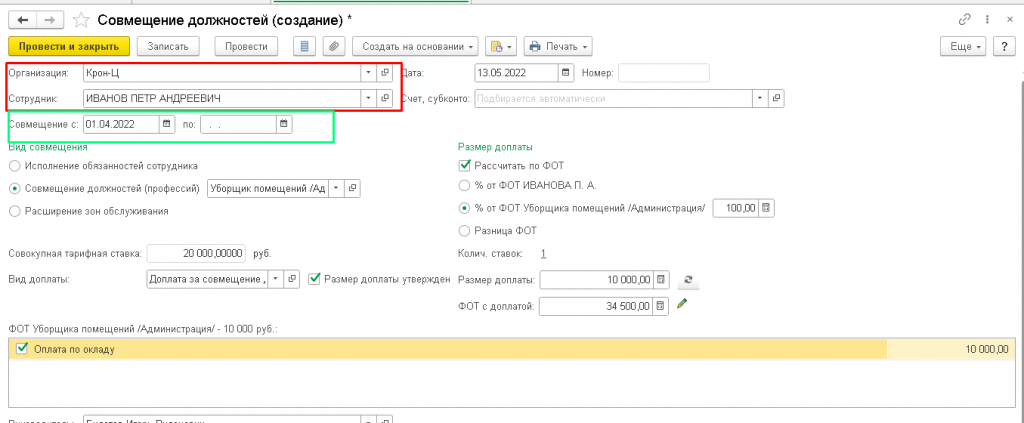
В поле «Совмещение с» указываем период с которого сотрудник будет совмещать должность. Если совмещение временное и известна дата окончания, то заполняем поле окончания, если дата окончания совмещения не известна, то поле оставляем пустым.
Переключатель ставим в поле «Совмещение должностей» и выбираем должность из штатного расписания, которую будет занимать сотрудник.
Далее указываем, как сотруднику будет рассчитываться размер оплаты за совмещение. Устанавливаем галку «Рассчитать от ФОТ» , т.к у нас по примеру 100% от должности уборщика помещений, то ставим переключатель «% от ФОТ Уборщика помещений/Администрация/» и указываем 100%.
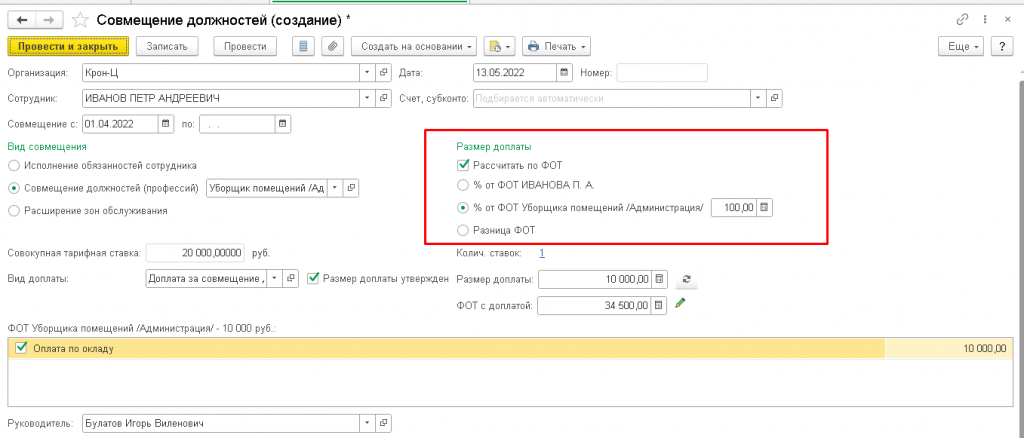
Как отразить изменение зарплаты или должности сотруднику в программе 1С:
Также указываем количество занимаемых ставок при совмещении по данной должности.
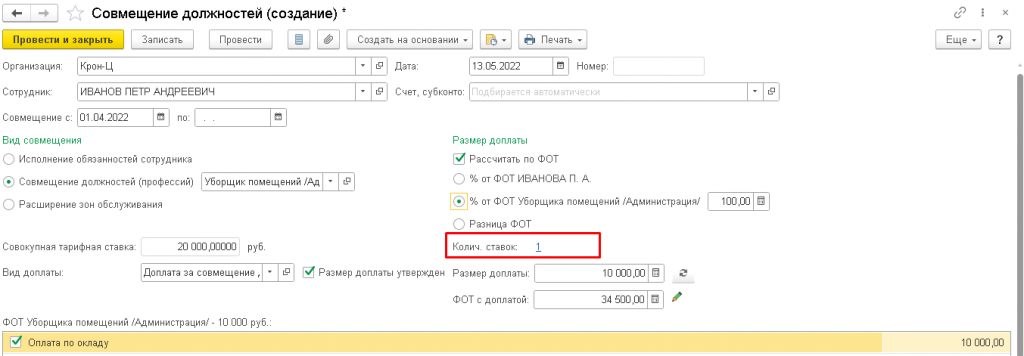
В поле «Размер доплаты» отражается сумма доплаты за совмещение.
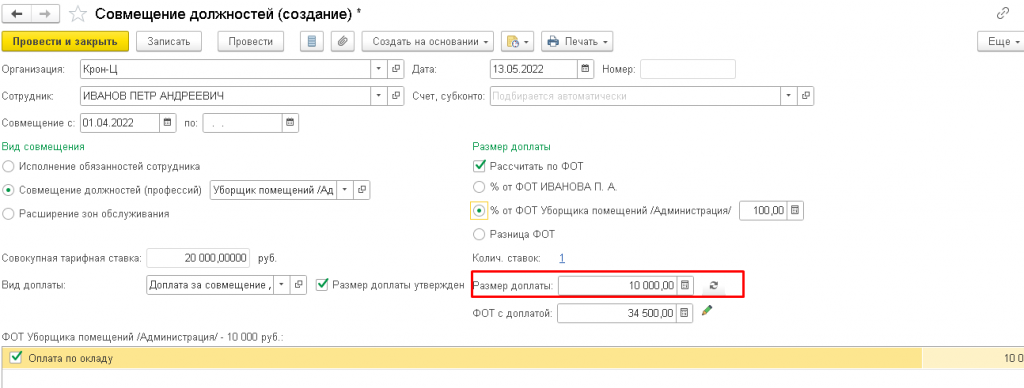
В поле «ФОТ с доплатой» отражена общая сумма, которая будет начисляться сотруднику. По значку «карандаш» можно посмотреть из чего она состоит.
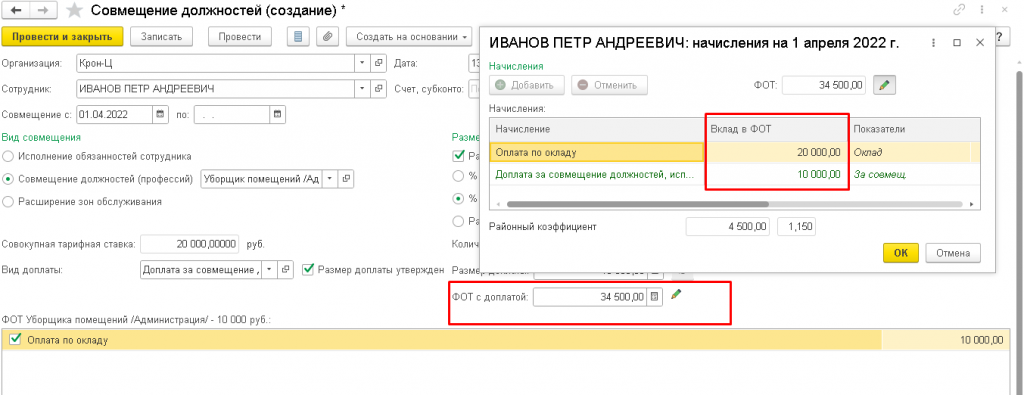
Поле «Вид оплаты» отражается не всегда, а только если заведено несколько видов начислений, которые могут различаться, например, формулами расчета.
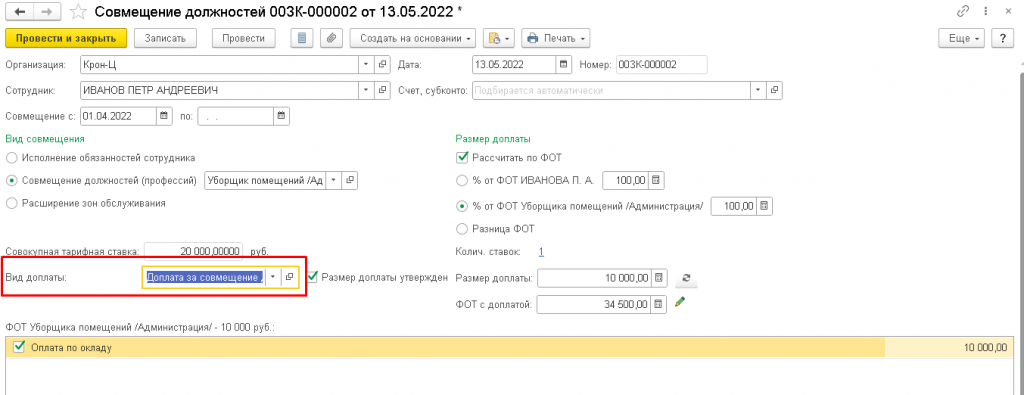
Проведем начисление заработной платы сотруднику за апрель 2022 года.
В начислении видим, что доплата встала отдельной строкой.
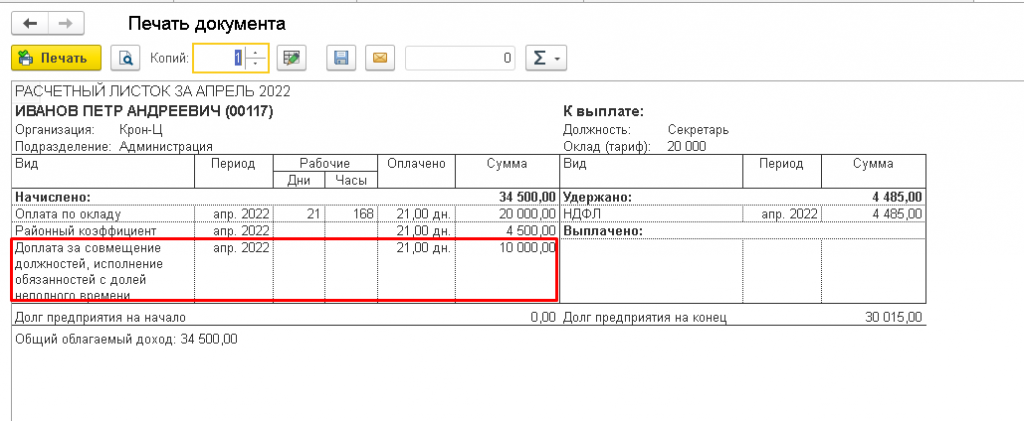
2. Исполнение обязанностей сотрудника.
Сотрудница ЛЕОНИДОВА Е.И. работает в организации уборщицей помещений с окладом 10 тыс. рублей. С 01.04.2022 года сотрудница ушла в отпуск на 28 дней. Исполнять её обязанности назначили сотрудника ИВАНОВА П.А. Сумма доплаты за совмещение 50% от ФОТ замещаемой сотрудницы.
Создать документ «Совмещение должностей» можно двумя способами.
1. Из журнала документов «Совмещение должностей» (рассмотрели в примере 1)
2. Из документа «Отпуск».
Рассмотрим создание документа «Совмещение должностей» из документа «Отпуск»
Заходим в документ отпуска сотрудницы ЛЕОНИДОВОЙ Е.И.
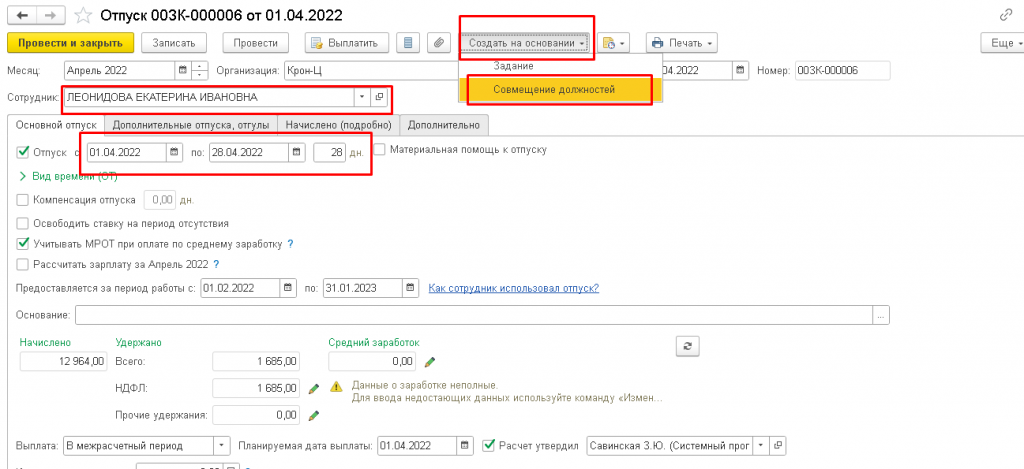
Из документа по кнопке «Создать на основании», создаем документ «Совмещение должностей». В созданном документе автоматически заполняется период совмещения и вид совмещения «Исполнение обязанностей сотрудника» и сотрудник ЛЕОНИДОВА Е.И.
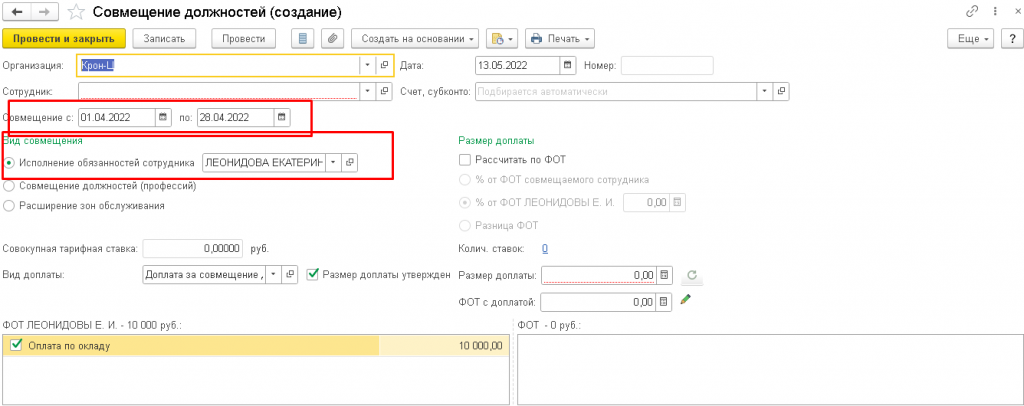
В поле «Сотрудник» указываем сотрудника, который будет выполнять её обязанности.
В поле «Размер доплаты» указываем 50% от ФОТ сотрудницы ЛЕОНИДОВОЙ. Программа рассчитала 5000 рублей. В поле «ФОТ с доплатой» видим общую сумму, которую будет получать сотрудник ИВАНОВ.
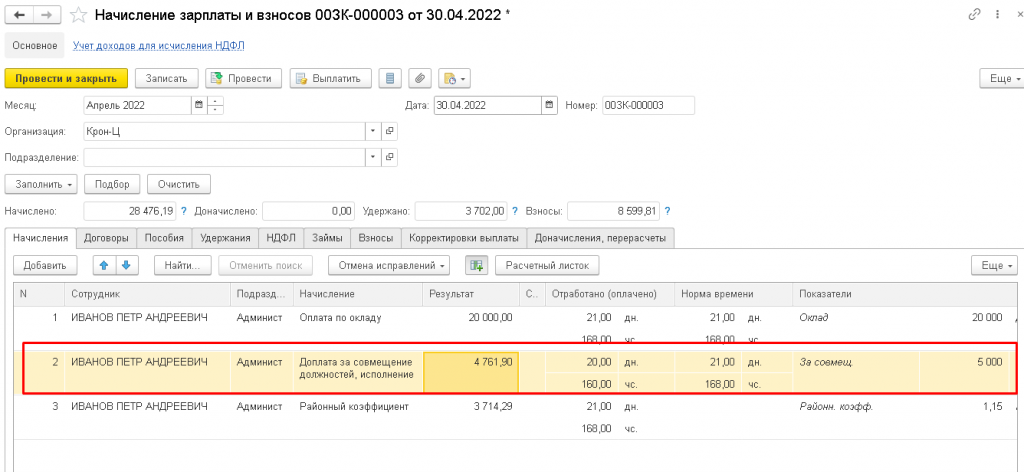
Рассчитаем заработную плату за апрель 2022 года.
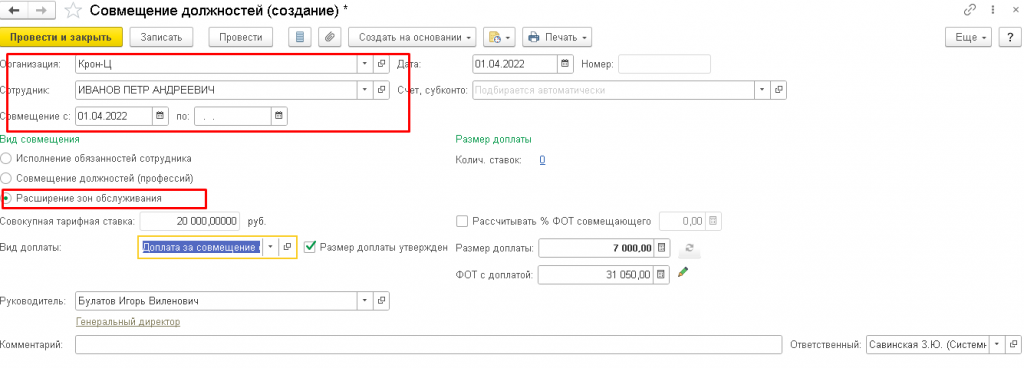
Т.к сотрудник замещал не полный месяц, то сумма рассчиталась пропорционально отработанному времени.
3. Расширение зон обслуживания
Сотруднику ИВАНОВУ П.А. С 01.04.2022 года увеличили объем выполняемых работ сверх его должностной инструкции. За выполнение данных работ сотруднику будет проводиться доплата в фиксированном размере 7000 рублей.
Создаем документ «Совмещение должностей». Заполняем организацию, сотрудника и выбираем вариант «Расширение зон обслуживания».
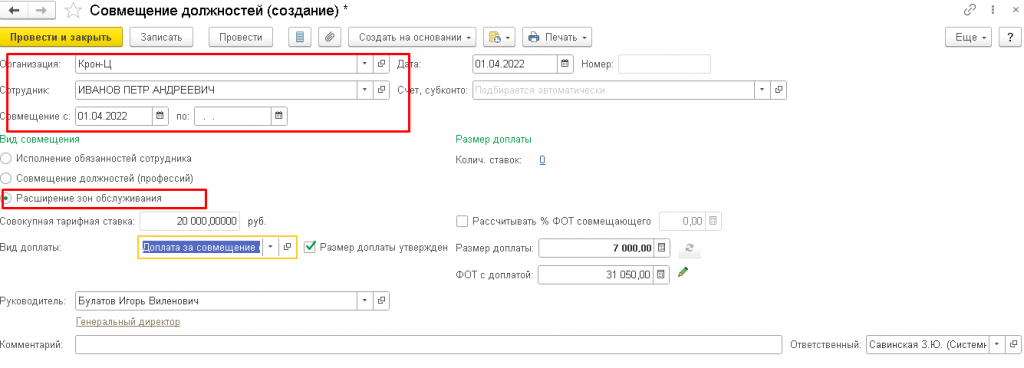
Т.к по условиям у нас размер доплаты фиксированной суммой (не зависит от отработанного времени), то добавим новый вид начисления (или копируем типовой вид и меняем формулу и наименование)
В настройках указываем, что результат рассчитывается и в формуле указываем показатель «РазмерДоплатыЗаСовмещение».
Выбираем новый вид оплаты «Доплата за совмещение фиксированной суммой» и указываем в поле «Размер доплаты» сумму доплаты 7000 рублей. Количество ставок «1»
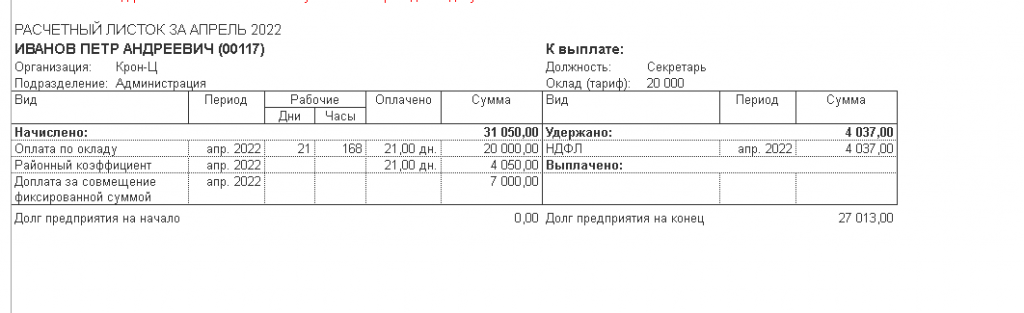
Рассчитаем заработную плату за апрель 2022 года.
Сформируем расчетный листок:
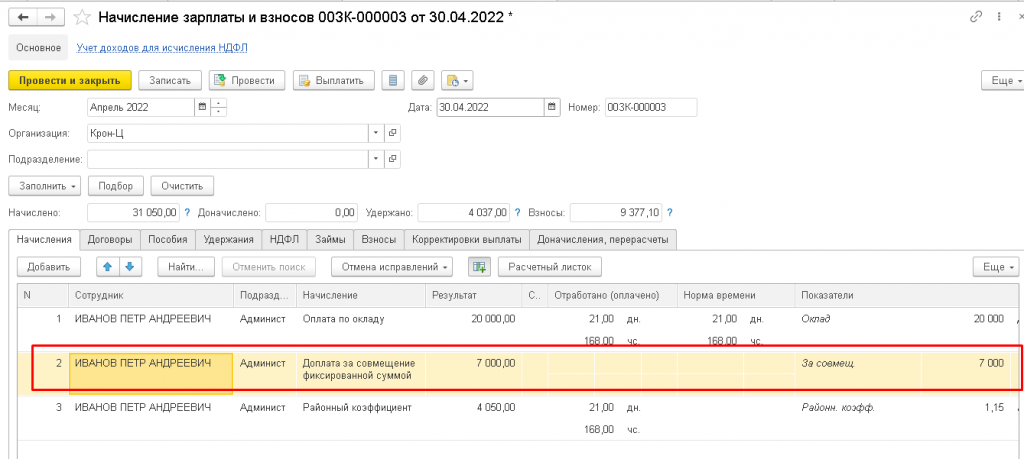
Если сотруднику необходимо отменить доплату за совмещение, то вводим документ «Отмена совмещения».
Заходим в раздел Зарплата — Изменение оплаты сотрудников.
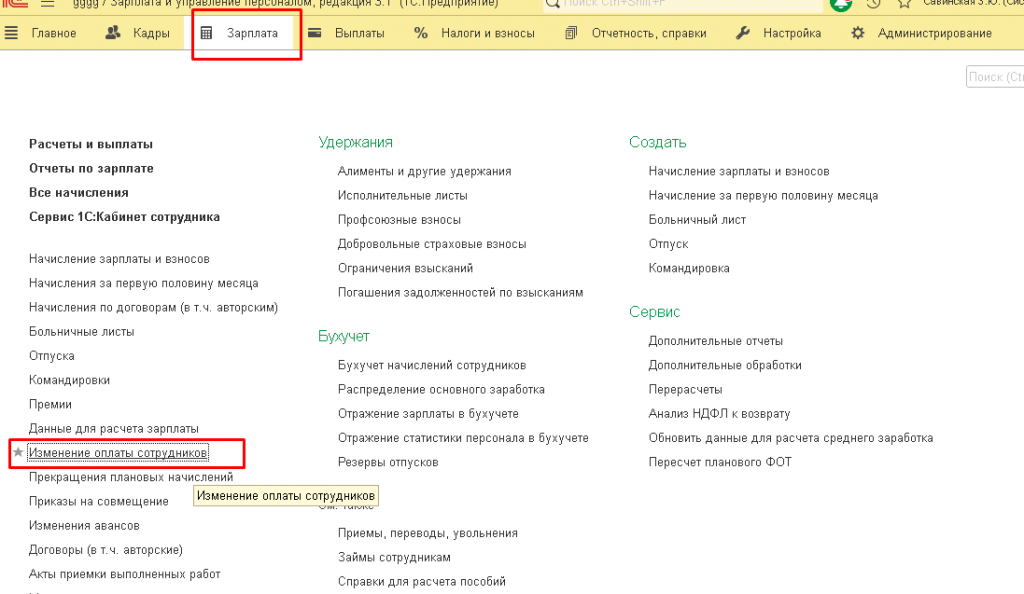
По кнопке «Создать» выбираем «Отмена совмещения»
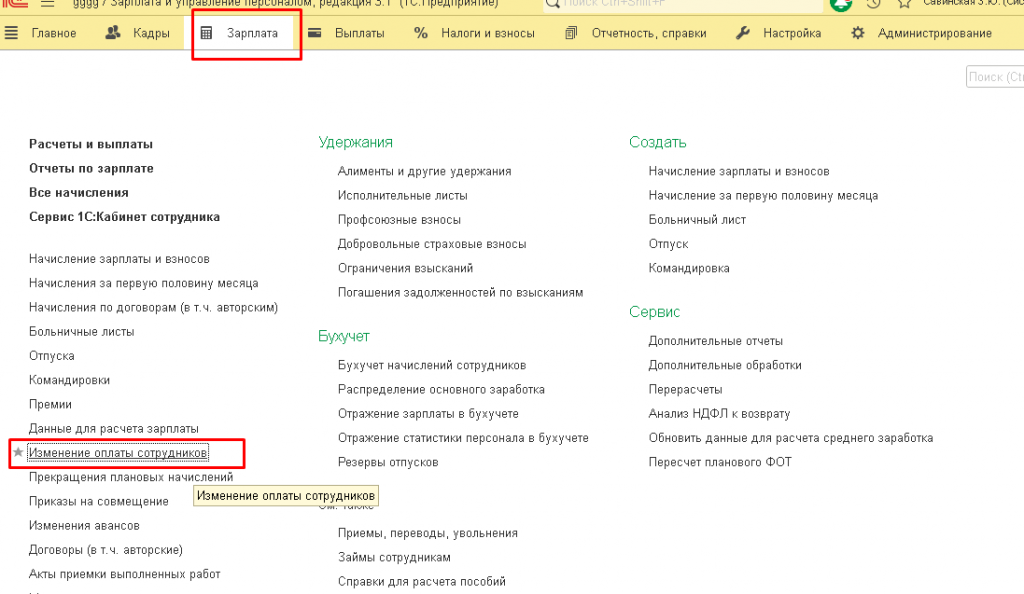
В открывшемся документе выбираем сотрудника, отменяемый документ совмещения и указываем дату с которой прекращается доплата за совмещение.
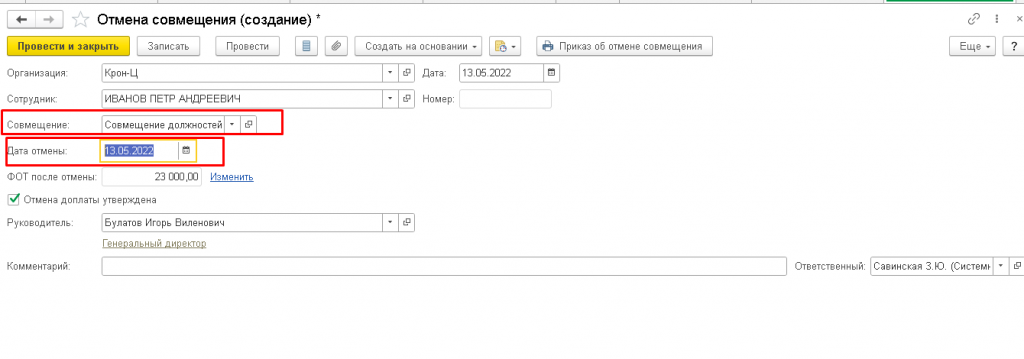
Документ можно также создать из исходного документа «Совмещение должностей» по кнопке «Создать на основании» и выбираем вариант «Отмена совмещения».
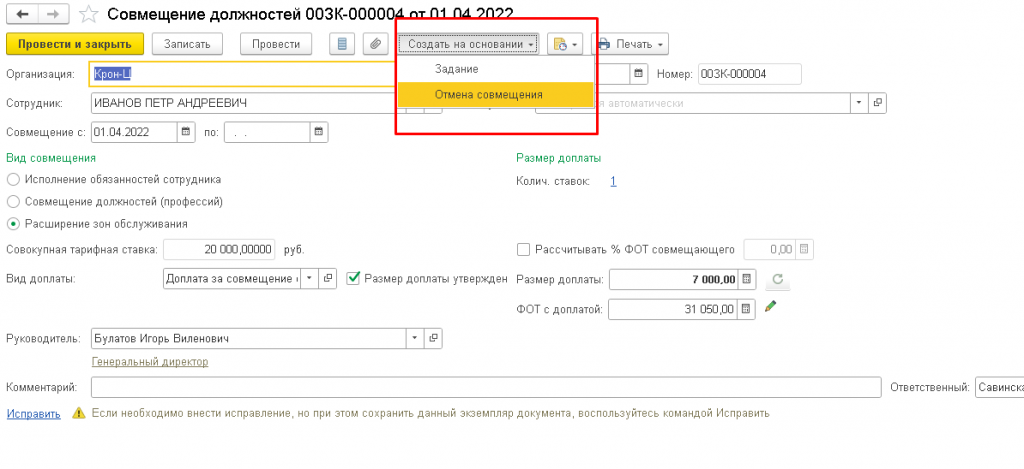
Консультацию для Вас составила специалист нашей Линии консультаций.
Закажите тестовую консультацию по Вашей программе у нас по телефону: +7(343) 288-75-45.
*Для оказания консультации необходимо сообщить ИНН вашей организации, регистрационный номер вашей программы ( для программ 1С:Предприятие версии ПРОФ необходим активный договор 1С:ИТС ПРОФ)
Источник: tlink.ru
Оплата в период повышения квалификации сотрудника в программах 1С


Многие компании с целью повышения эффективности работы персонала направляют сотрудников на курсы повышения квалификации. Экономические перемены и развитие бизнеса просто обязывают к получению новых знаний, практик, навыков. В то же время у бухгалтеров, занимающихся расчетом заработной платы, невольно возникают сложности с отражением в программах 1С оплаты сотрудникам в период их пребывания на курсах повышения квалификации. Каким кодом отмечается данный факт в табеле учета рабочего времени? Входит ли этот период в стаж сотрудника? Эти и некоторые другие вопросы мы разберем в данной публикации. Статья 187 ТК РФ предусматривает оплату по среднему заработку периода пребывания сотрудниках на обучении и курсах повышения квалификации. Постановлением Госкомстата РФ от 05.01.2004 N 1 «Об утверждении унифицированных форм первичной учетной документации по учету труда и его оплаты» установлены условные обозначения периода повышения квалификации для отражения в табеле учета рабочего времени:
- повышение квалификации с отрывом от работы (в той же местности) — ПК — 07;
- повышение квалификации с отрывом от работы в другой местности — ПМ — 08.
Постановлением Правления ПФ РФ от 06.12.2018 № 507п (ред. от 02.09.2020) «Об утверждении формы „Сведения о страховом стаже застрахованных лиц (СЗВ-СТАЖ)“. » установлен код при направлении на повышение квалификации с отрывом от производства (ст. 187 ТК РФ) — КВАЛИФ.
Рассмотрим на примере порядок отражения повышения квалификации сотрудника в двух самых популярных программах: 1С: Бухгалтерии предприятия и 1С: Зарплате и управлении персоналом.
Начисление оплаты в период повышения квалификации сотрудника в 1С: ЗУП ред. 3.1
Начнем, как обычно, с примера: сотрудник ООО «Карамелька» Мармеладова А.С. направлена на курсы повышения квалификации по программе обучения кондитерскому делу — «Кондитер-эксперт». Курсы повышения квалификации проходят в течении 8 рабочих дней с 02.06.2021 по 11.06.2021 года в Москве (другой регион).
Отразим отсутствие Мармеладовой А.С. и начислим заработную плату с учетом ее пребывания на курсах.
В программе 1С: Зарплата и управление персоналом обучение и повышение квалификации сотрудников оформляется документом «Отсутствие с сохранением зарплаты».
Вводится документ в разделе «Кадры» — «Все отсутствия сотрудников» или «Все кадровые документы».
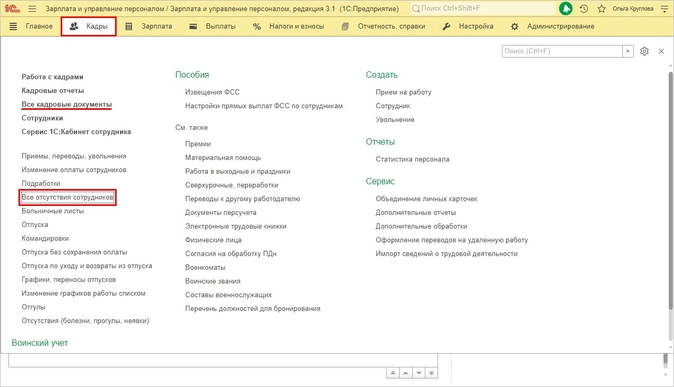
Предусмотрен ввод документа как по одному сотруднику, так и списком:
- «Отсутствие с сохранением оплаты»;
- «Отсутствие с сохранением оплаты списком».
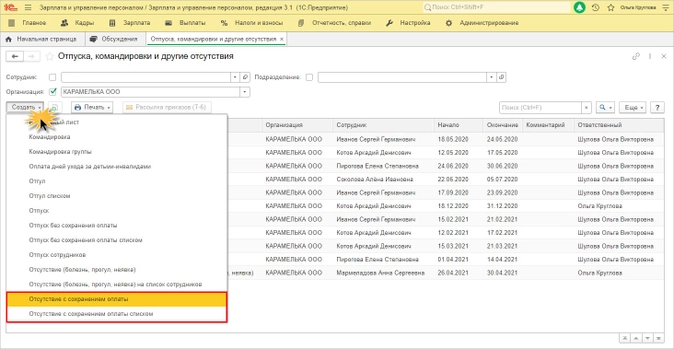
Отразим наш пример в программе 1С: ЗУП.
Предварительно настроим новый вид начисления.
Шаг 1. Откройте пункт программы «Настройка» — «Начисления»
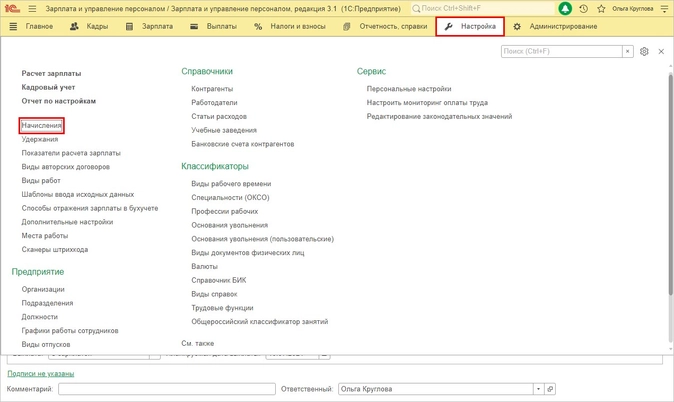
Шаг 2. Нажмите «Создать»
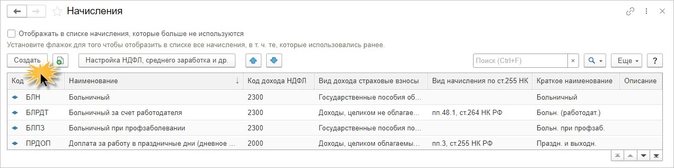
Шаг 3. Заполните наименование нового вида начисления
Например — «Оплата за время обучения и курсов повышения квалификации».
Вид начисления — «Оплата времени сохраняемого среднего заработка». Настройка предполагает предопределенную формулу расчета.
Начисление выполняется по отдельному документу.
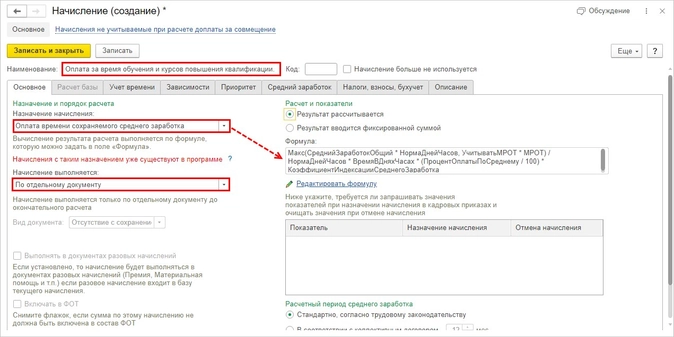
Шаг 4. На закладке «Учет времени» укажите вид времени по классификатору.
Так как классификатор предусматривает два вида отсутствия по причине «Повышение квалификации», с кодом ПК и кодом ПМ, то при необходимости пользователь вводит два разных вида начисления.
В поле вид стажа для ПФР задайте — «Повышение квалификации».
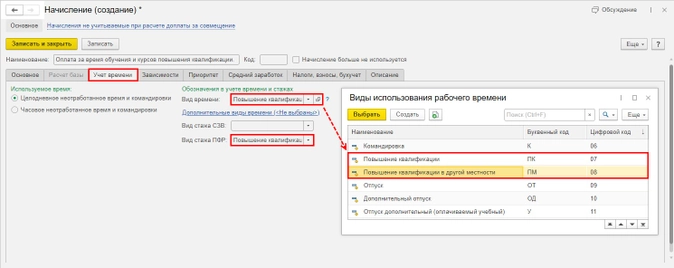
Шаг 5. Сохраните настройку — «Записать и закрыть»
Введем документ, подтверждающий нахождение сотрудника Мармеладовой А.С. на курсах повышения квалификации в период со 2 по 11 июня 2021 года в г. Москва.
Шаг 6. Перейдите в раздел «Кадры» — «Все отсутствия сотрудников» и введите новый документ, нажав кнопку «Создать»
Выберите строку «Отсутствие с сохранением оплаты».
Подберите из справочника сотрудника Мармеладову А.С., заполните дату начала и окончания курсов повышения квалификации — со 02.06.2021 по 11.06.2021 года.
Укажите вид времени по классификатору рабочего времени.
По условию нашего примера это «Повышение квалификации в другой местности»:
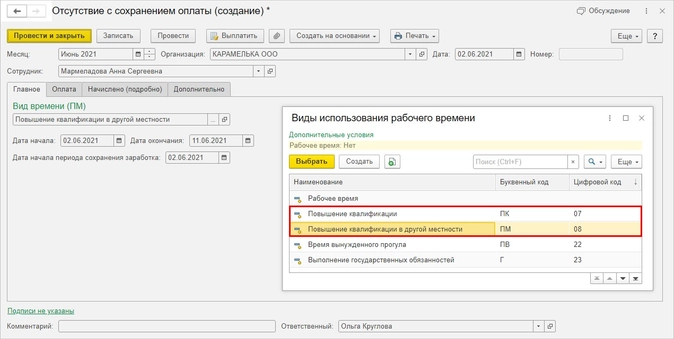
Шаг 7. Перейдите на закладку «Оплата». При подборе начисления в списке отразится созданное начисление
Из расчета среднего заработка ниже отразится начисленная сотруднику сумма за указанный в документе период.
Мармеладовой А.С. за период со 02.06.2021 по 11.06.2021 года начислено 28571,44 руб., исходя из ее среднего заработка в размере 3573, 43 руб. за каждый день нахождения на обучении
Для просмотра порядка расчета переключитесь на закладку «Начислено (подробно)».
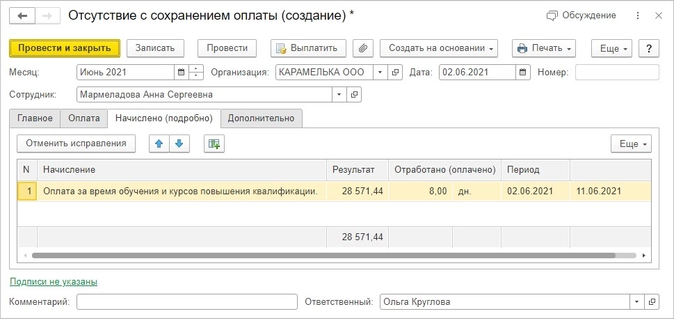
По нажатию кнопки «Печать» доступны печатные формы:
- «Приказ об оплате по среднему заработку»;
- «Расчет среднего заработка»;
- «Подробный расчет начислений».
Расчет НДФЛ и страховых взносов при указанном в примере способе выплаты «вместе с зарплатой» производится в документе «Начисление зарплаты и взносов».
Шаг 8. Нажмите «Провести и закрыть»
В расчетном листке сотрудника начисление выделяется отдельной строкой.
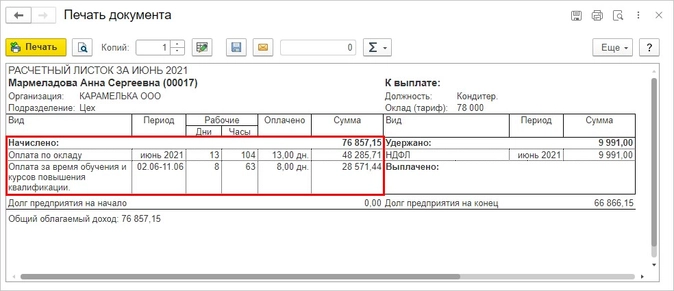
Посмотрим, как отразилось данное начисление в «Табеле учета рабочего времени».
Шаг 9. Перейдите в раздел «Зарплата» — «Отчеты по зарплате»
Выберите «Табель учета рабочего времени (Т-13)» в разделе «Учет времени».
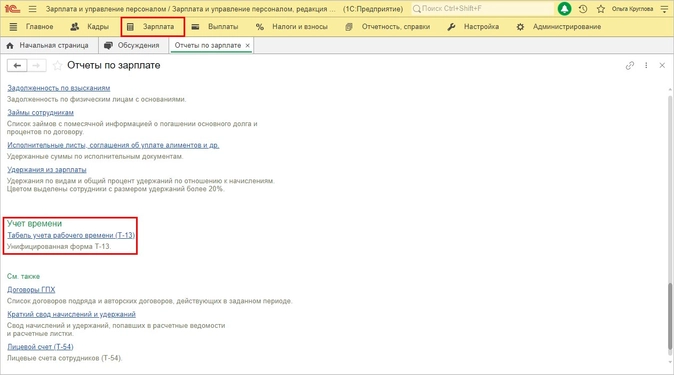
Шаг 10. Выберите сотрудника Мармеладову А. С., задайте период отчета и нажмите «Сформировать»
Дни пребывания Мармеладовой А.С. на курсах повышения квалификации в табеле отмечены кодом «ПМ». По условия нашего примера сотрудник ООО «Карамелька» как раз ездил на курсы повышения квалификации в другую местность.
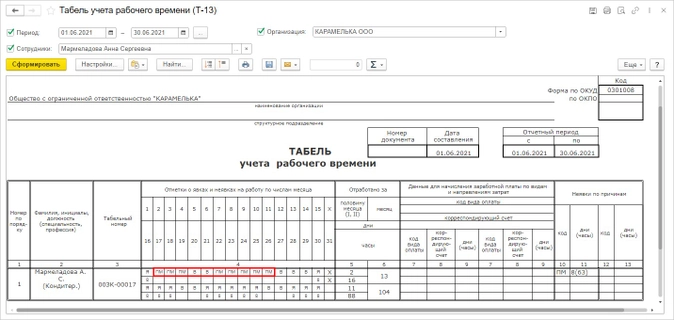
Посмотрим, для примера, как отразились данные о стаже сотрудника Мармеладовой А.С. в сведениях для ПФР.
Шаг 11. Сформируйте отчет «СЗВ-СТАЖ» в разделе «Отчетность, справки» — «1С-Отчетность».
Заполнив шапку документа и подобрав сотрудника, щелкните дважды по отобразившемуся работнику.
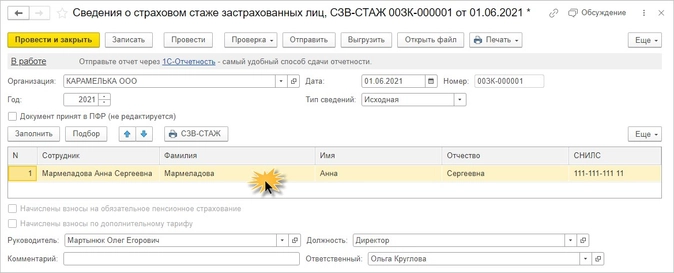
В таблице выделены даты нахождения кондитера Мармеладовой А.С. на курсах повышения квалификации. Этот период выделен с отметкой КВАЛИФ.